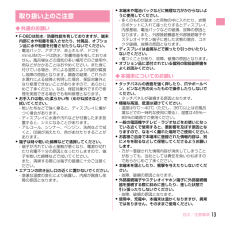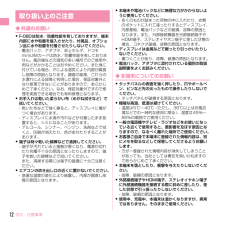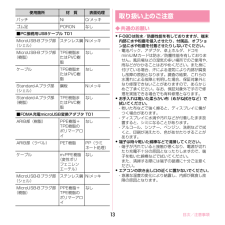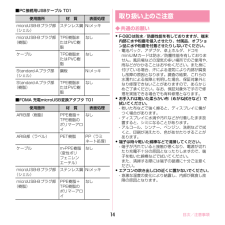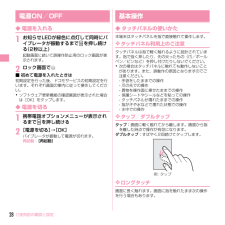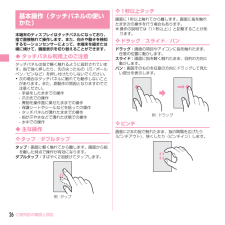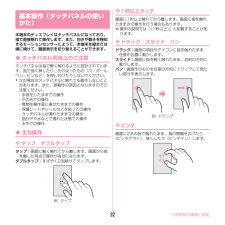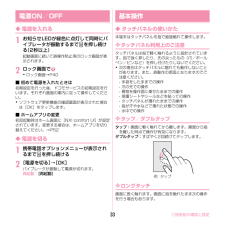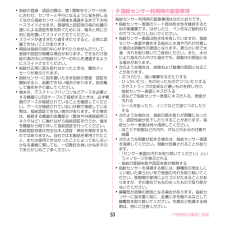Q&A
取扱説明書・マニュアル (文書検索対応分のみ)
"汗"1 件の検索結果
"汗"10 - 20 件目を表示
目次/注意事項13◆共通のお願い・ F-08Dは防水/防塵性能を有しておりますが、端末内部に水や粉塵を侵入させたり、付属品、オプション品に水や粉塵を付着させたりしないでください。- 電池パック、アダプタ、卓上ホルダ、ドコモminiUIMカードは防水/防塵性能を有しておりません。風呂場などの湿気の多い場所でのご使用や、雨などがかかることはおやめください。また身に付けている場合、汗による湿気により内部が腐食し故障の原因となります。調査の結果、これらの水濡れによる故障と判明した場合、保証対象外となり修理できないことがありますので、あらかじめご了承ください。なお、保証対象外ですので修理を実施できる場合でも有料修理となります。・ お手入れは乾いた柔らかい布(めがね拭きなど)で拭いてください。- 乾いた布などで強く擦ると、ディスプレイに傷がつく場合があります。- ディスプレイに水滴や汚れなどが付着したまま放置すると、シミになることがあります。- アルコール、シンナー、ベンジン、洗剤などで拭くと、印刷が消えたり、色があせたりすることがあります。・ 端子は時々乾いた綿棒などで清掃してください。- 端子が汚れていると接触が悪く...
目次/注意事項12◆共通のお願い・ F-08Dは防水/防塵性能を有しておりますが、端末内部に水や粉塵を侵入させたり、付属品、オプション品に水や粉塵を付着させたりしないでください。- 電池パック、アダプタ、卓上ホルダ、ドコモminiUIMカードは防水/防塵性能を有しておりません。風呂場などの湿気の多い場所でのご使用や、雨などがかかることはおやめください。また身に付けている場合、汗による湿気により内部が腐食し故障の原因となります。調査の結果、これらの水濡れによる故障と判明した場合、保証対象外となり修理できないことがありますので、あらかじめご了承ください。なお、保証対象外ですので修理を実施できる場合でも有料修理となります。・ お手入れは乾いた柔らかい布(めがね拭きなど)で拭いてください。- 乾いた布などで強く擦ると、ディスプレイに傷がつく場合があります。- ディスプレイに水滴や汚れなどが付着したまま放置すると、シミになることがあります。- アルコール、シンナー、ベンジン、洗剤などで拭くと、印刷が消えたり、色があせたりすることがあります。・ 端子は時々乾いた綿棒などで清掃してください。- 端子が汚れていると接触が悪く...
目次/注意事項13◆共通のお願い・ F-08Dは防水/防塵性能を有しておりますが、端末内部に水や粉塵を侵入させたり、付属品、オプション品に水や粉塵を付着させたりしないでください。- 電池パック、アダプタ、卓上ホルダ、ドコモminiUIMカードは防水/防塵性能を有しておりません。風呂場などの湿気の多い場所でのご使用や、雨などがかかることはおやめください。また身に付けている場合、汗による湿気により内部が腐食し故障の原因となります。調査の結果、これらの水濡れによる故障と判明した場合、保証対象外となり修理できないことがありますので、あらかじめご了承ください。なお、保証対象外ですので修理を実施できる場合でも有料修理となります。・ お手入れは乾いた柔らかい布(めがね拭きなど)で拭いてください。- 乾いた布などで強く擦ると、ディスプレイに傷がつく場合があります。- ディスプレイに水滴や汚れなどが付着したまま放置すると、シミになることがあります。- アルコール、シンナー、ベンジン、洗剤などで拭くと、印刷が消えたり、色があせたりすることがあります。・ 端子は時々乾いた綿棒などで清掃してください。- 端子が汚れていると接触が悪く...
目次/注意事項14■PC接続用USBケーブル T01■FOMA 充電microUSB変換アダプタ T01◆共通のお願い・ F-08Dは防水/防塵性能を有しておりますが、端末内部に水や粉塵を侵入させたり、付属品、オプション品に水や粉塵を付着させたりしないでください。- 電池パック、アダプタ、卓上ホルダ、ドコモminiUIMカードは防水/防塵性能を有しておりません。風呂場などの湿気の多い場所でのご使用や、雨などがかかることはおやめください。また身に付けている場合、汗による湿気により内部が腐食し故障の原因となります。調査の結果、これらの水濡れによる故障と判明した場合、保証対象外となり修理できないことがありますので、あらかじめご了承ください。なお、保証対象外ですので修理を実施できる場合でも有料修理となります。・ お手入れは乾いた柔らかい布(めがね拭きなど)で拭いてください。- 乾いた布などで強く擦ると、ディスプレイに傷がつく場合があります。- ディスプレイに水滴や汚れなどが付着したまま放置すると、シミになることがあります。- アルコール、シンナー、ベンジン、洗剤などで拭くと、印刷が消えたり、色があせたりすることがあり...
ご使用前の確認と設定28◆ 電源を入れる1お知らせLEDが緑色に点灯して同時にバイブレータが振動するまで Xを押し続ける(2秒以上)起動画面に続いて誤操作防止用のロック画面が表示されます。2ロック画面で■ 初めて電源を入れたときは初期設定を行った後、ドコモサービスの初期設定を行います。それぞれ画面の案内に従って操作してください。・ソフトウェア更新機能の確認画面が表示された場合は[OK]をタップします。◆ 電源を切る1携帯電話オプションメニューが表示されるまで Xを押し続ける2[電源を切る] →[OK]バイブレータが振動して電源が切れます。再起動: [再起動]◆ タッチパネルの使いかた本端末はタッチパネルを指で直接触れて操作します。❖ タッチパネル利用上のご注意タッチパネルは指で軽く触れるように設計されています。指で強く押したり、先の尖ったもの(爪/ボールペン/ピンなど)を押し付けたりしないでください。・次の場合はタッチパネルに触れても動作しないことがあります。また、誤動作の原因となりますのでご注意ください。- 手袋をしたままでの操作- 爪の先での操作- 異物を操作面に乗せたままでの操作- 保護シートやシールな...
ご使用前の確認と設定26本端末のディスプレイはタッチパネルになっており、指で直接触れて操作します。また、向きや動きを検知するモーションセンサーによって、本端末を縦または横に傾けて、画面表示を切り替えることができます。◆ タッチパネル利用上のご注意タッチパネルは指で軽く触れるように設計されています。指で強く押したり、先の尖ったもの(爪/ボールペン/ピンなど)を押し付けたりしないでください。・次の場合はタッチパネルに触れても動作しないことがあります。また、誤動作の原因となりますのでご注意ください。- 手袋をしたままでの操作- 爪の先での操作- 異物を操作面に乗せたままでの操作- 保護シートやシールなどを貼っての操作- タッチパネルが濡れたままでの操作- 指が汗や水などで濡れた状態での操作- 水中での操作◆ 主な操作❖ タップ/ダブルタップタップ: 画面に軽く触れてから離します。画面から指を離した時点で操作が有効になります。ダブルタップ: すばやく2回続けてタップします。❖ 1秒以上タッチ画面に1秒以上触れてから離します。画面に指を触れたまま次の操作を行う場合もあります。※操作の説明では「 (1秒以上) 」と記載す...
ご使用前の確認と設定32本端末のディスプレイはタッチパネルになっており、指で直接触れて操作します。また、向きや動きを検知するモーションセンサーによって、本端末を縦または横に傾けて、画面表示を切り替えることができます。◆ タッチパネル利用上のご注意タッチパネルは指で軽く触れるように設計されています。指で強く押したり、先の尖ったもの(爪/ボールペン/ピンなど)を押し付けたりしないでください。・次の場合はタッチパネルに触れても動作しないことがあります。また、誤動作の原因となりますのでご注意ください。- 手袋をしたままでの操作- 爪の先での操作- 異物を操作面に乗せたままでの操作- 保護シートやシールなどを貼っての操作- タッチパネルが濡れたままでの操作- 指が汗や水などで濡れた状態での操作- 水中での操作◆ 主な操作❖ タップ/ダブルタップタップ: 画面に軽く触れてから離します。画面から指を離した時点で操作が有効になります。ダブルタップ: すばやく2回続けてタップします。❖ 1秒以上タッチ画面に1秒以上触れてから離します。画面に指を触れたまま次の操作を行う場合もあります。※操作の説明では「 (1秒以上) 」と記載す...
ご使用前の確認と設定33◆ 電源を入れる1お知らせLEDが緑色に点灯して同時にバイブレータが振動するまで Xを押し続ける(2秒以上)起動画面に続いて誤操作防止用のロック画面が表示されます。2ロック画面で・ロック画面→P40■ 初めて電源を入れたときは初期設定を行った後、ドコモサービスの初期設定を行います。それぞれ画面の案内に従って操作してください。・ソフトウェア更新機能の確認画面が表示された場合は[OK]をタップします。■ ホームアプリの変更初回起動時はホーム画面に[NX! comfort UI]が設定されています。変更する場合は、ホームアプリを切り替えてください。→P52◆ 電源を切る1携帯電話オプションメニューが表示されるまで Xを押し続ける2[電源を切る] →[OK]バイブレータが振動して電源が切れます。再起動: [再起動]◆ タッチパネルの使いかた本端末はタッチパネルを指で直接触れて操作します。❖ タッチパネル利用上のご注意タッチパネルは指で軽く触れるように設計されています。指で強く押したり、先の尖ったもの(爪/ボールペン/ピンなど)を押し付けたりしないでください。・次の場合はタッチパネルに触れても動...
付録/索引52❖ 保証について・本端末をお買い上げいただくと、保証書が付いていますので、必ずお受け取りください。記載内容および『販売店名・お買い上げ日』などの記載事項をお確かめの上、大切に保管してください。必要事項が記載されていない場合は、すぐにお買い上げいただいた販売店へお申しつけください。無料保証期間は、お買い上げ日より1年間です。・この製品は付属品を含め、改良のため予告なく製品の全部または一部を変更することがありますので、あらかじめご了承ください。・本端末の故障・修理やその他お取り扱いによって電話帳などに登録された内容が変化・消失する場合があります。万が一に備え電話帳などの内容はご自身で控えをお取りくださるようお願いします。※本端末は、電話帳などのデータをmicroSDカードに保存していただくことができます。※本端末はケータイデータお預かりサービス(お申し込みが必要なサービス)をご利用いただくことにより、電話帳などのデータをお預かりセンターにバックアップしていただくことができます。❖ アフターサービスについて■ 調子が悪い場合は修理を依頼される前に、本書の「故障かな?と思ったら」をご覧になってお調べくだ...
ご使用前の確認と設定53・指紋の登録・認証の際は、第1関節をセンサー中央に合わせ、センサーと平行になるように指を押し当てながら指紋センサーの領域を通過するまで下方向へスライドさせます。登録時と認証時の指の位置の違いによる認証失敗を防ぐためには、端末と同じ方向に指を置いてスライドさせてください。・スライドが速すぎたり遅すぎたりすると、正常に認識できないことがあります。・親指は指紋の渦の中心がずれたりゆがんだりして、登録や認証が困難な場合があります。できるだけ指紋の渦の中心が指紋センサーの中心を通過するようにスライドさせてください。・指紋が正常に読み取れなかったときは、警告メッセージが表示されます。・指紋センサーに指を置いたまま指紋の登録・認証を開始すると、起動できない場合があります。指を離して操作をやり直してください。・端末を、デスクトップパソコンなどアースを必要とする機器にUSBケーブルで接続するときは、必ず機器のアースが接続されていることを確認してください。アースが接続されていない状態で接続している間は、指紋認証できない場合があります。その場合は、接続する機器の金属部分(筐体や外部接続用コネクタなど)に触れ...
- 1